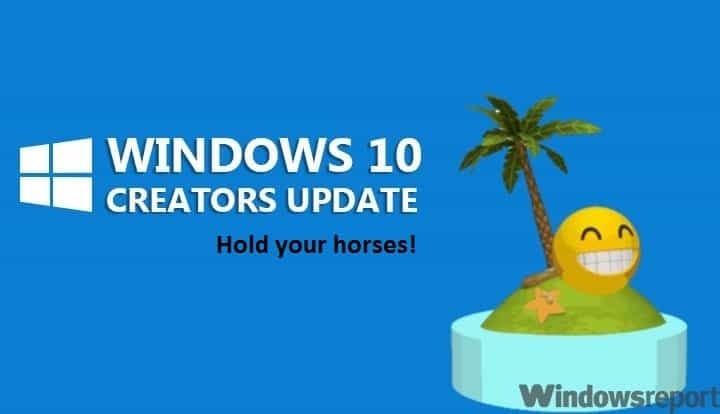이 소프트웨어는 드라이버를 계속 실행하여 일반적인 컴퓨터 오류 및 하드웨어 오류로부터 안전하게 보호합니다. 간단한 3 단계로 모든 드라이버를 확인하세요.
- DriverFix 다운로드 (확인 된 다운로드 파일).
- 딸깍 하는 소리 스캔 시작 문제가있는 모든 드라이버를 찾습니다.
- 딸깍 하는 소리 드라이버 업데이트 새 버전을 얻고 시스템 오작동을 방지합니다.
- DriverFix가 다운로드되었습니다. 0 이번 달 독자.
그만큼 크리에이터 스 업데이트 문제는 아직 끝나지 않았습니다. 일부 Windows 사용자는 이제 PC의 Windows 10이 "Windows 준비 중, 컴퓨터를 끄지 마십시오"화면에서 멈춘다 고 불평하고 있습니다. 일부 사용자는 Creators Update로 업그레이드하려고 시도한 후 다양한 소셜 미디어에 폭언을 게시하는 등 이러한 우려를 제기했습니다.
그러나이 문제는 모든 브랜드의 랩톱에 영향을 미치지 않는 것 같습니다. 일부 PC는 버전 1607에서 Windows 10 버전 1703으로 업그레이드 할 수 있었지만 Dell XPS "Windows 준비 중"화면에서 몇 시간 동안 멈춰 있습니다. 다른 사람들은 2 시간을 기다렸다 고보고했습니다. 하지만 일부는 PC를 업그레이드하는 데 7 시간을 소비해야합니다.
불행히도 당신이 할 수있는 일은 아무것도 없습니다. 현재 선택할 수있는 유일한 옵션은 업그레이드 프로세스가 완료 될 때까지 기다리는 것입니다. 즉, 어떤 대가를 치르더라도 PC를 종료해서는 안됩니다. 그렇지 않으면 다양한 결과가 발생할 수 있습니다. 하나의 경우 PC가 다시 부팅되지 않을 수 있습니다.
연결 한 후 몇 시간이 지나도 절전 모드가되지 않도록 PC를 설정해야합니다. Windows 10에서 설정> 시스템> 전원 및 절전으로 이동합니다. 드롭 다운에서 연결되었을 때, 고르다 못 노트북을 업그레이드하기 전에. 이렇게하면 업그레이드 프로세스가 진행되는 동안 PC가 종료되지 않습니다. 중단을 방지하기 위해 컴퓨터가 주 전원 공급 장치에 연결되어 있는지도 확인하십시오.
나중에 PC가 재부팅되면 업그레이드가 성공한 것입니다. 그러나 업그레이드를 완료하는 데 평소보다 더 오래 걸리는 경우 Windows를 종료 할 위험이 있습니다. PC가 재부팅되면 Software Distribution 폴더를 지우고 Catroot2 폴더를 재설정 한 다음 Windows Update를 다시 실행하십시오. PC가 다시 시작되지 않으면 미디어 생성 도구 또는 Windows 업그레이드 도우미를 사용하여 Windows 10을 다시 설치해야합니다. 설치 중에 "개인 파일 및 데이터 유지"를 활성화해야합니다.